Saya selalu suka melihat Desktop Linux saya dengan wallpaper yang indah dan Elegan. Saya sudah mencoba beberapa aplikasi pengubah wallpaper desktop seperti WallpaperDownloader , dan BG-Changer dll. Namun, alat tersebut hanya untuk mengatur gambar sebagai wallpaper. Hari ini, saya menemukan alat lain untuk mempercantik desktop Linux saya. Temui Komorebi , pengelola desktop sumber terbuka dan gratis. Ini memungkinkan Anda untuk mengatur wallpaper animasi dan video untuk desktop Linux Anda. Anda juga dapat membuat video dan wallpaper animasi Anda sendiri dan mengaturnya juga.
Komorebi menggunakan Kekacauan untuk intinya. Clutter adalah library software open source untuk membuat antarmuka pengguna grafis yang cepat, menarik, portabel, dan dinamis. Ini memberikan animasi yang indah, halus, dan cepat. Dalam tutorial singkat ini, mari kita lihat cara menginstal dan menggunakan Komorebi di Ubuntu.
Komorebi - Atur Wallpaper Animasi Dan Video Untuk Desktop Linux Anda
Saat ini, Komorebi hanya dikemas untuk sistem berbasis DEB seperti Ubuntu, Linux Mint. Namun, Anda dapat menginstalnya di distribusi Linux lain dengan mengompilasi secara manual dari sumber.
Instal Komorebi di Ubuntu
Unduh versi Komorebi terbaru dari laman rilis . Saat menulis panduan ini, versi terbaru adalah 2.0.
$ wget https://github.com/iabem97/komorebi/releases/download/v2.0/komorebi-2-64-bit.deb
Kemudian, instal seperti gambar di bawah ini:
$ sudo apt-get install gdebi
$ sudo gdebi komorebi-2-64-bit.deb
Instal Komorebi secara manual dari sumber
Untuk distribusi Linux lainnya, Anda perlu mengunduh dan menginstal dependensi yang diperlukan seperti,
- libgtop2-dev,
- libgtk-3-dev,
- gtk+-3.0,
- libgtop-2.0,
- glib-2.0>=2.38,
- wah-0.8,
- libwnck-3.0,
- kekacauan-gtk-1.0,
- kekacauan-1.0,
- clutter-gst-3.0,
- membuat,
- dan valac.
Setelah menginstal semua dependensi, git clone repositori Komorebi menggunakan perintah:
$ git clone https://github.com/iabem97/komorebi.git
Buka direktori Komorebi:
$ cd komorebi
Kemudian, jalankan perintah berikut untuk menginstalnya.
$ mkdir build && cd build
$ cmake .. && sudo make install
Penggunaan
Setelah diinstal, luncurkan menggunakan peluncur aplikasi. Jika Anda menginstalnya secara manual dari sumber, buka direktori Komorebi dan luncurkan menggunakan perintah:
$ ./komorebi
Segera setelah Anda meluncurkannya, Komorebi akan secara otomatis menyetel salah satu wallpaper dari koleksinya.
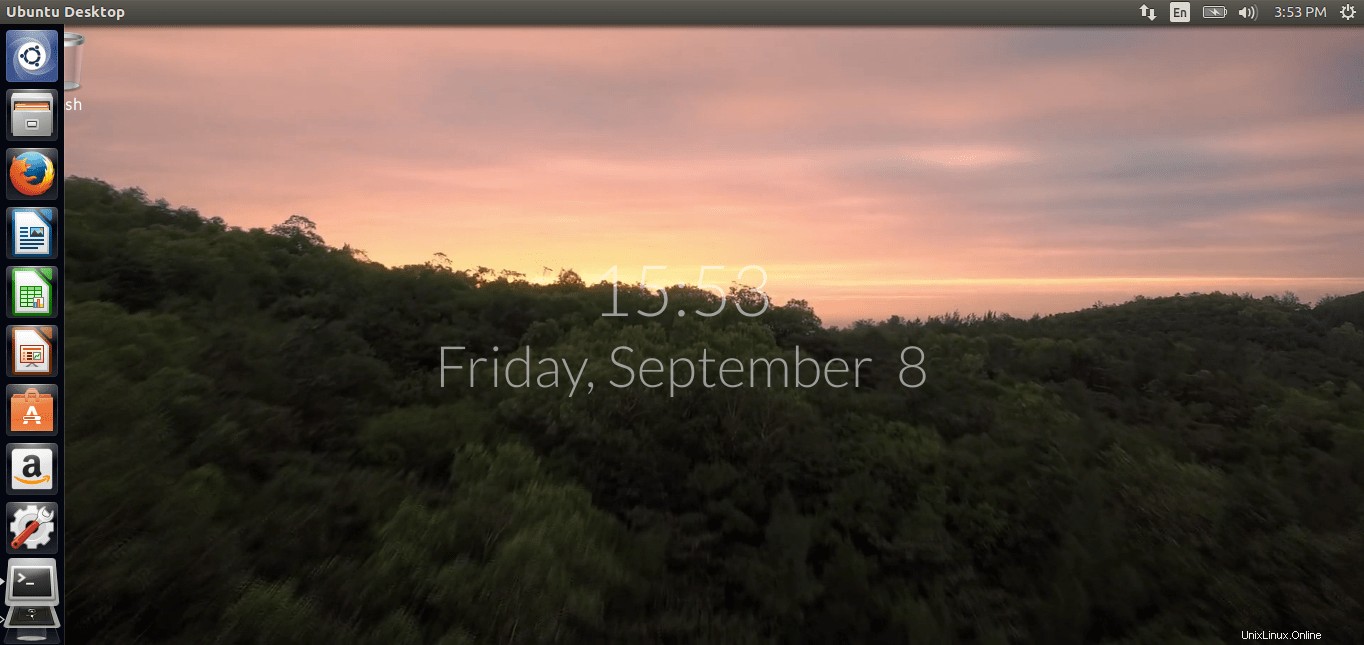
Untuk mengubah preferensi desktop atau wallpaper Anda, klik kanan di mana saja pada desktop untuk menampilkan menu.
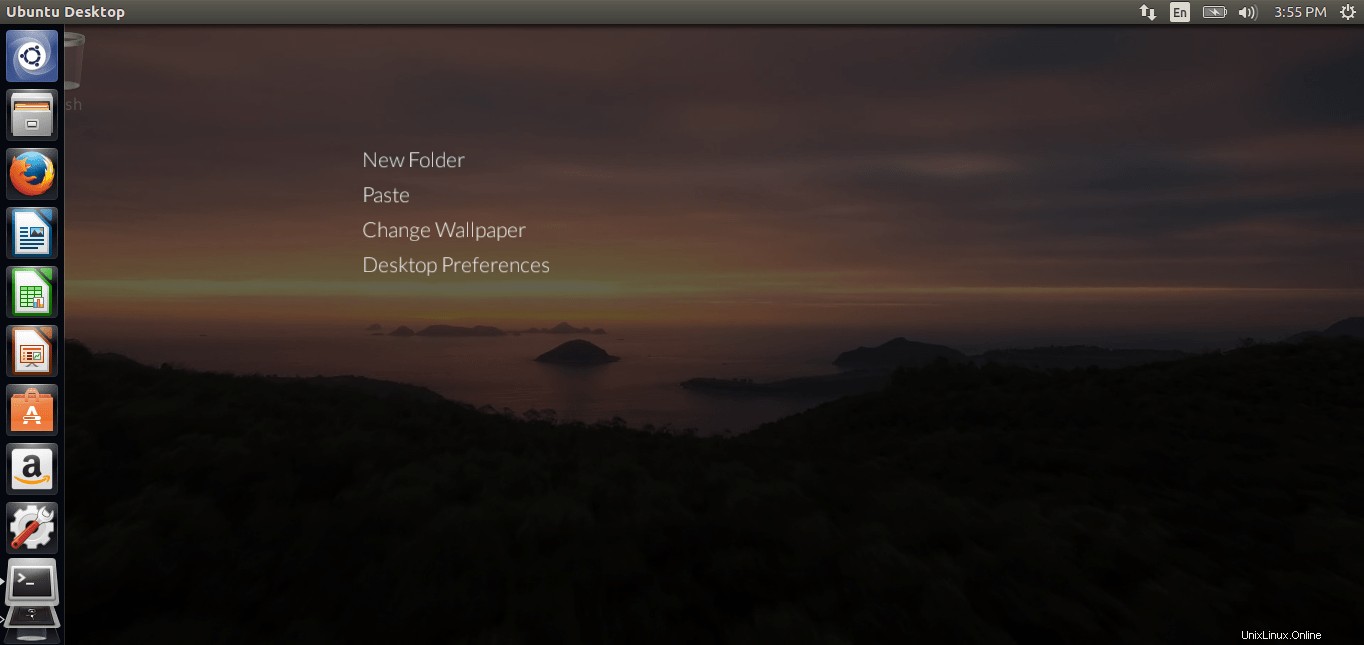
Klik Ubah Wallpaper di menu dan pilih wallpaper apa saja dari daftar.
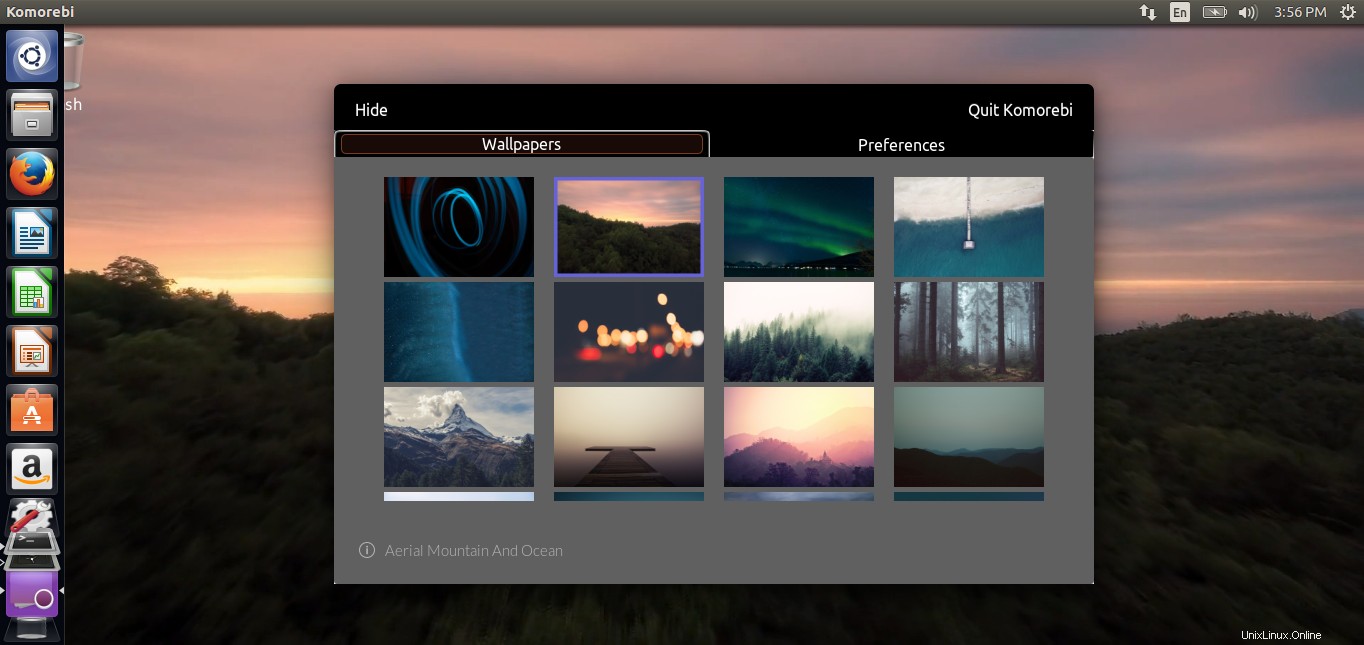
Demikian pula, untuk mengubah preferensi desktop, klik tab "Preferensi" di sebelah tab Wallpaper di jendela di atas.
Seperti yang sudah saya katakan, kita dapat membuat wallpaper video kita sendiri dan mengaturnya sebagai wallpaper desktop.
Untuk menyetel wallpaper video, Anda harus menginstal gstreamer1.0-libav paket.
Di Ubuntu dan turunannya, Anda dapat menginstalnya menggunakan perintah:
$ sudo apt-get install gstreamer1.0-libav
Buka aplikasi "Pembuat Wallpaper" dari peluncur Aplikasi Anda. Masukkan nama untuk folder wallpaper Anda. Pilih jenis wallpaper (video atau gambar), pilih lokasi wallpaper dan lokasi thumbnail. Klik "Berikutnya" di pojok kanan atas untuk melanjutkan.
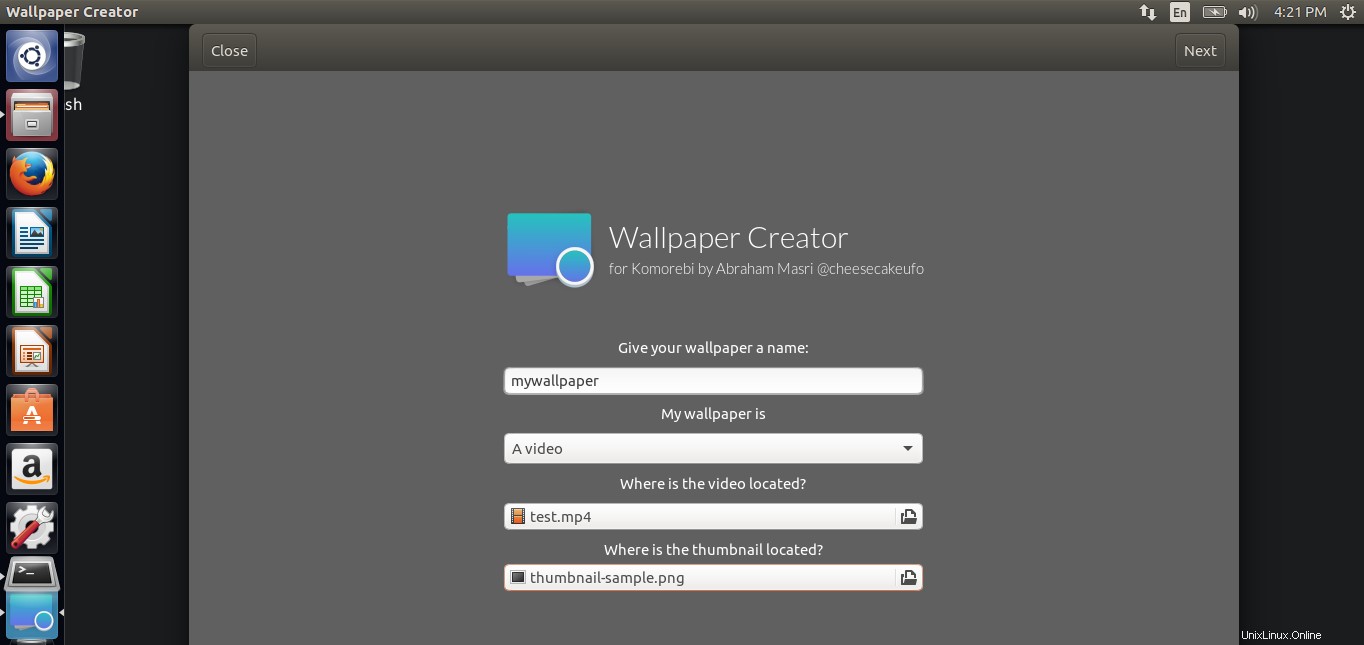
Di layar berikutnya, Anda akan memiliki banyak opsi untuk menyesuaikan wallpaper.
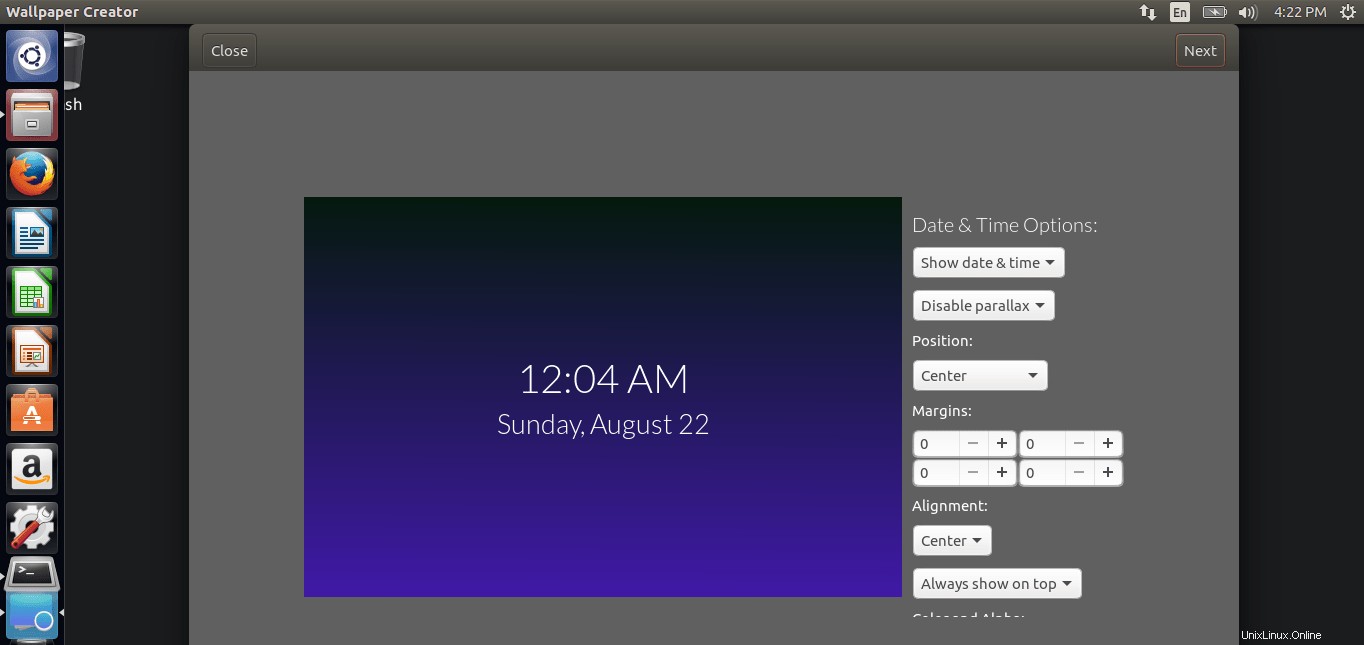
Selamat! Wallpaper baru Anda telah dibuat dan disimpan dalam folder yang Anda pilih pada langkah pertama.
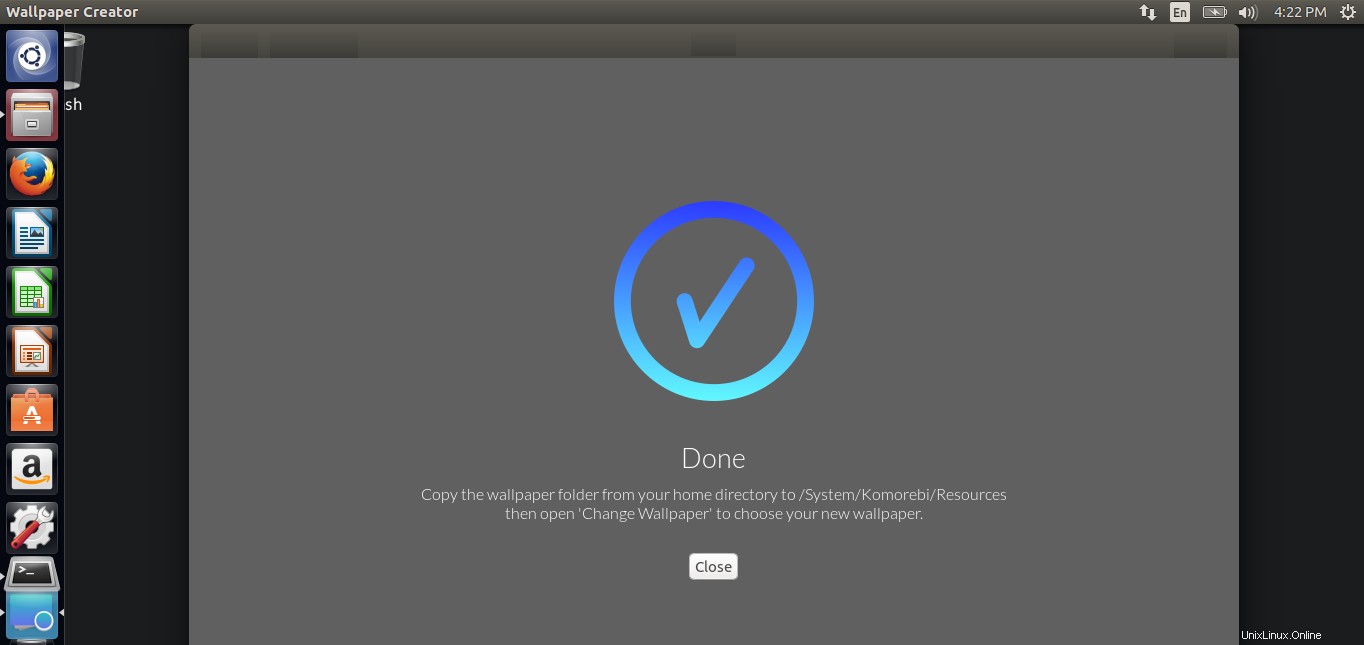
Terakhir, Salin folder wallpaper Anda ke /System/Resources/Komorebi/ folder.
$ sudo cp -r mywallpaper/ /System/Resources/Komorebi/
Sekarang, klik kanan di manapun pada desktop, pilih "Ubah wallpaper" dari menu dan atur wallpaper yang baru dibuat dari daftar.
Harap perhatikan bahwa kinerja desktop Anda akan menurun, karena wallpaper video akan menggunakan lebih banyak CPU daripada wallpaper gambar biasa.
Copot pemasangan
Tidak suka? Anda dapat menghapusnya jika Anda menginstalnya file .deb seperti di bawah ini:
$ sudo apt-get remove komorebi
Jika Anda menginstalnya secara manual dari sumber, buka folder Komorebi/build:
$ cd komorebi/build
$ sudo make uninstall